用UG的直线和圆弧命令完成曲线绘制
- 格式:docx
- 大小:1.30 MB
- 文档页数:1
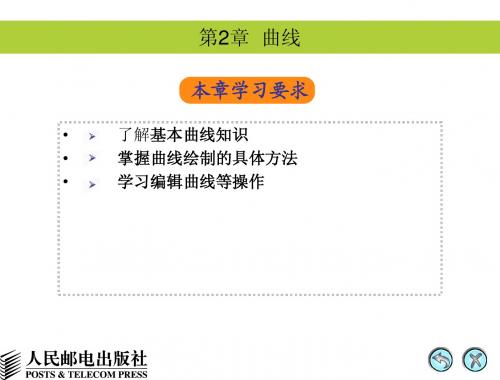
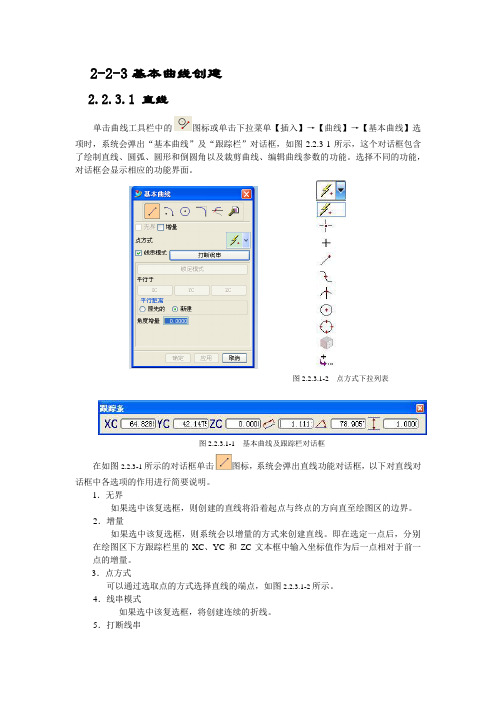
2-2-3基本曲线创建2.2.3.1 直线单击曲线工具栏中的图标或单击下拉菜单【插入】→【曲线】→【基本曲线】选项时,系统会弹出“基本曲线”及“跟踪栏”对话框,如图2.2.3-1所示,这个对话框包含了绘制直线、圆弧、圆形和倒圆角以及裁剪曲线、编辑曲线参数的功能。
选择不同的功能,对话框会显示相应的功能界面。
图2.2.3.1-2点方式下拉列表图2.2.3.1-1基本曲线及跟踪栏对话框在如图2.2.3-1所示的对话框单击图标,系统会弹出直线功能对话框,以下对直线对话框中各选项的作用进行简要说明。
1.无界如果选中该复选框,则创建的直线将沿着起点与终点的方向直至绘图区的边界。
2.增量如果选中该复选框,则系统会以增量的方式来创建直线。
即在选定一点后,分别在绘图区下方跟踪栏里的XC、YC和ZC文本框中输入坐标值作为后一点相对于前一点的增量。
3.点方式可以通过选取点的方式选择直线的端点,如图2.2.3.1-2所示。
4.线串模式如果选中该复选框,将创建连续的折线。
5.打断线串单击该按钮后,软件将分别创建线段,彼此之间不连接。
6.锁定模式单击该按钮后,新创建的直线平行或垂直于选定的直线,或者与选定的直线有一定的夹角。
7.解开模式单击锁定模式按钮后,该选项就变为了解开模式按钮。
在该模式下,系统将锁定模式变换为解开模式,移动鼠标,可在平行于选定直线、垂直于选定直线或与选定直线成一定角度等方向中,选择一个方向来创建直线。
8.平行于X、Y、Z轴单击该选项组中的相应按钮,则创建的直线将与相应的坐标轴平行。
9.原先的选中该单选按钮后,新创建的平行线的距离由原先选择线算起。
10. 新的选中该单选按钮后,新创建的平行线的距离由新选择线算起。
11.角度增量如果用户设置了角度增量值,则系统会以角度增量值方式创建直线。
2.2.3.2 圆弧的建立在如图 2.2.3.1-1所示的对话框中单击图标,“基本曲线”对话框变成如图2.2.3.2-1所示的对话框,利用该对话框可以建立圆弧。
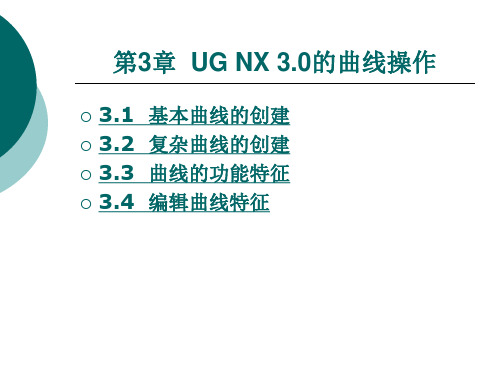

2第章曲 线 绘 图教学提示:本章讲解UG软件中的曲线工具,并运用示例说明曲线的绘制、曲线的编辑等相关的操作。
在操作中注意各种命令工具的应用并注意常规操作过程中的技巧和注意事项。
本章最后附带的命令工具和应用技巧的目的是拓展读者的思路,延伸曲线工具的应用。
教学目标:本章的主要目的是为了让学生在示例的演示和练习过程中体会并掌握曲线工具应用的要点,提高绘图的速度,了解曲线工具在UG软件中的各个层面上的应用。
2.1 UG中的曲线工具曲线的创建主要用来建立符合要求的点、直线、曲线以及平面等几何要素,用于生成扫描特征以及构成空间曲面等3D特征。
在UG NX 4中将曲线进行了分类,即用户创建的曲线、曲线集的曲线和实体集的曲线。
创建曲线的命令包含在【插入】菜单中。
在工具条上右击,弹出工具条右键快捷菜单,选择【曲线】选项即可在建模模式的工作环境中添加【曲线】工具条,如图2.1所示。
图2.1 【曲线】工具条第2章曲线绘图2.2 基本曲线的创建2.2.1 点与点集点是构造各种曲线的最基本几何要素,也是绘制各种图形时最常用的要素之一,在介绍曲线的创建之前,先介绍一下点和点集的概念。
1.点构造器简介【点构造器】是指定点的标准方式,可以在三维空间创建点,它提供3种创建点的方式,即输入点的坐标、或在图形区中对点进行捕捉以及点的偏移。
选择【插入】|【基准/点】|【点】命令,或者单击【曲线】工具条中的【点】按钮,系统弹出如图2.2所示的浮动工具条。
点分为两种:关联点和不关联的点。
关联点与生成它的对象相关联,当对象被修改时,它也会自动更新。
选择创建不关联的点,此时【捕捉点】工具条被激活,单击该工具条上的【点构造器】按扭,系统弹出【点构造器】对话框,如图2.3所示。
此时使用【点构造器】构造的点,是一个独立的几何对象。
2.输入点的坐标值直接在文本框中输入点坐标的XC、YC、ZC,系统会按输入的坐标值生成并定位点。
同时,对话框中提供了坐标系选择项,当用户选择了WCS单选按钮时,在文本框中输入的坐标值是相对于用户坐标系的,当用户选择了【绝对】单选按钮时,它是相对于绝对坐标系的。

学习情境2:零件曲线—曲线学习目标:1、掌握直线和圆弧命令的使用。
2、掌握基本曲线(直线、圆弧、圆、倒圆角、修剪)命令的使用。
3、掌握典型二维曲线的绘制。
任务一、绘制手柄二维曲线——直线和圆弧手柄二维曲线图如图2一l所示。
图2-l 手柄二维曲线图l、操作步骤(1)选择[插入]/[曲线]/[直线],在起点的点构造器中输入(0,0,0),(默认绘图平面在坐标平XC-YC),在终点选项中选择XC 沿XC,终止限制距离90,单击“应用”。
(2)捕捉左侧端点,在终点选项中选择YC沿YC,终止限制距离10,单击“应用”。
(3)捕捉刚画线段未端,在终点选项中选择XC沿XC,终止限制距离15,单击“应用”。
(4)捕捉刚画线段末端,在终点选项中选择“成一角度”,选择已画的水平线(角度约束线)输入角度90,终止限制距离5,单击“确定”。
(5)选择[插入]/[曲线]/[圆弧/圆],选择类型“从圆心开始的圆弧”,在圆心的点构造器中输入(15,0,0),捕捉刚画线段未端,起点限制角度0,终止限制角度90,单击“应用”。
在圆心的点构造器中输入(80,0,0),捕捉90线段右端,起点限制角度0,终止限制角度90,单击“确定”。
(6)选择[插入]/[曲线]/[线/圆弧]/[线/点/平行],输入点(0,-35,0),选择水平线(平行参考),在合适位置单击左键。
(7)选择[插入]/[曲线]/[圆弧/圆],选择类型“从圆心开始的圆弧”,捕捉Rl0圆弧的圆心,输入半径40,在限制中设置整圆,单击“应用”。
捕捉圆和直线交点,输入半径50,单击“确定”。
(8)选择[插入]/[曲线]/[圆弧/圆],选择类型“三点画圆弧”,选择R15圆弧,选择R50圆弧,输入半径12,单击“确定”。
(9)选择[编辑]/[曲线]/[修剪],选择修剪曲线,选择边界,单击“确定”。
2、直线直线用于绘制两点间或以其他限定方式创建的线段。
选择工具栏图标:曲线工具栏中的直线图标或下拉菜单:[插入]→[曲线]→[直线],弹出如图2-2所示“直线”对话框。

曲线造型(四)Edit Curve吴立军周超明(浙大旭日科技CAD\CAMC\AE培训中心,310027)编辑曲线包含下列功能:编辑曲线参数、修剪曲线、曲线角落修剪、等分曲线、编辑倒圆角、位伸、修改弧长。
编辑曲线工具栏如图1所示。
图1Edit Curve Parameters 编辑曲线参数【功能】用于编辑直线、圆(弧)、椭圆(弧)、样条线等曲线。
【选项说明】编辑曲线对话框如图2所示:图21.Point Method:点选方式。
在编辑曲线时用于辅助用户确定点的位置。
2.Edit Arc/Circle By:编辑圆弧、圆方法:1)Parameters:参数方法。
选择待编辑曲线后,会出现辅助工具对话框条,在辅助对话框条的对应文本框中输入修改后的数值,按下回车键。
【注意】选择曲线时不能选在控制点,否则进入拖动模式。
2)Dragging:拖动法。
拾取圆、圆弧时,若选择在控制点,可以改变圆、圆弧的起始角和终止角;若选择在圆心,则可以拖动圆心至其它位置;选择在其它位置,通过拖动,可以改变圆、圆弧的半径。
plement Arc:补互圆弧。
只能在参数模式下能使用。
4.Display Original Spline:显示原始样条线。
在编辑样条线的同时,显示原始样条线,以便于比较。
5.Edit Associative Curve:编辑相关线。
1)By Parameter:通过参数编辑曲线,保留曲线的相关性。
2)As Original:把当前曲线当作原始曲线进行编辑。
该破坏会破坏当前曲线和原始曲线的相关性,系统会弹出一对话框,以示警告。
选择不同类型的曲线,Edit Curve Parameters 对话框会出现不同的编辑选项。
1.编辑直线可以移动直线的端点位置或编辑直线的参数,如直线的长度、角度。
1)移动端点位置。
步骤:选择线上要移动的端点→拖动端点到新的位置。
图32)编辑直线参数。
步骤:选择要编辑的直线(注意不选在线的端点)→在辅助对话框条中输入直线的长度或角度,输入完毕后按下回车键。